
手元にiPhoneがあるけどiCloudに連絡先がない。Outlook(Hotmail)に連絡先があるけど、Outlookでは連絡先をvCard (.vcf) にエクスポートできない。AndroidスマホでvCard (.vcf) にエクスポートしたけど、iCloud連絡先にインポートできない!一括でコンタクトを移動するにはどうすればいいの?
といった、MicrosoftやApple、Googleの連絡先(コンタクト)の互換性による悩みってありますよね?
この記事を読むと以下の疑問が解決します。
- AndroidスマホでvCard (.vcf) をエクスポートしたけど、iCloud連絡先にインポートできない!?
- Outlook連絡先とiPhoneを同期する方法
- 【iPhone】Outlook連絡先がiCloudに同期できない?一括移行する方法
それでは見ていきましょう。
AndroidスマホでvCard (.vcf) をエクスポートしたけど、iCloud連絡先にインポートできない!?
問題の始まりは、AndroidスマホでvCard (.vcf) をエクスポートしたけど、iCloud連絡先にインポートできない事象でした。
vCardに問題があるため、108件の連絡先を読み込めませんでした。
iCloudの連絡先でインポートすると上記のエラーメッセージがでてインポートできない状況となりました。
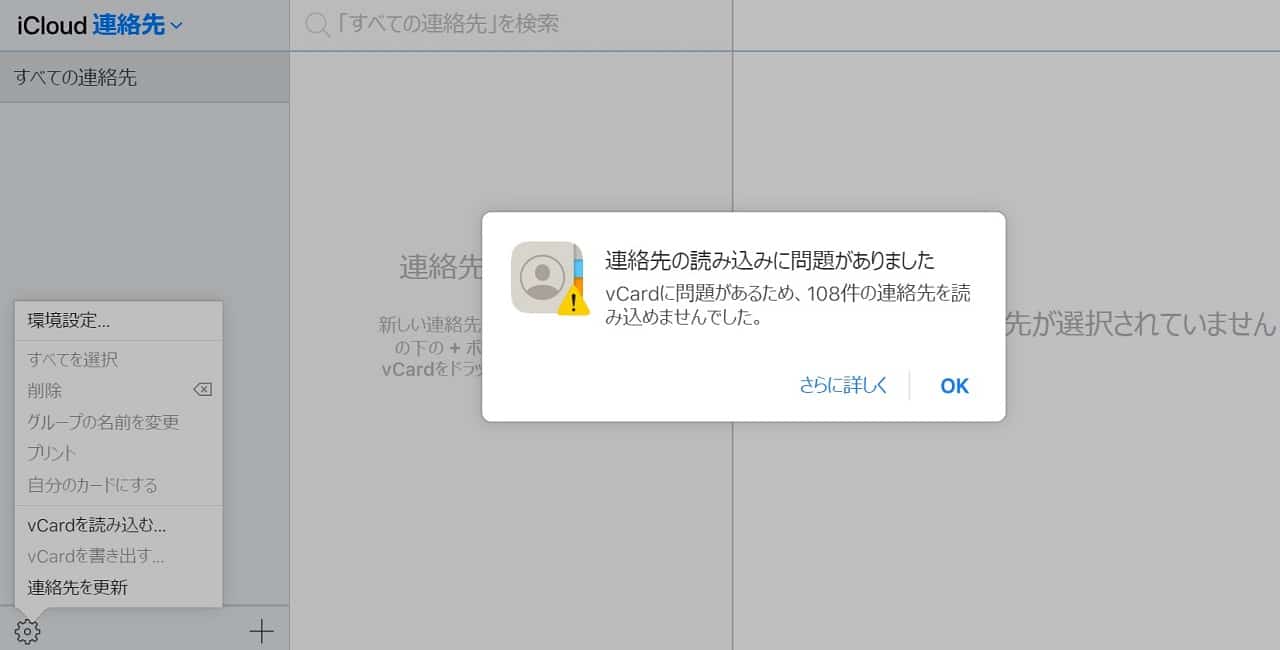
それなら、iCloudと同期してしまえばいいのでは?と安易に考えました。
なぜならば、以前に【iPhone】Safariのお気に入りを一括削除する方法【5秒です】でお気に入りを同期をして一括削除する方法を試したことがあったからです。
iCloudなら何でも簡単に同期できるのではと思っていました。
しかし、以下の点を全て試しましたが、同期することはできませんでした。
- iPhone設定アイコン→Apple ID, iCloud, iTunes…→iCloud→連絡先オン
- iPhone設定アイコン→パスワードとアカウント→Outlook→連絡先オン
- iPhone設定アイコン→連絡先→デフォルトアカウント→iCloudに✅
Outlook連絡先とiPhoneを同期する方法
上記でちょろっと出てきましたが、Outlook連絡先とiPhoneを同期する方法は簡単です。
Outlook連絡先とiPhoneを同期する方法
1. iPhone設定アイコンをタップ
2. [パスワードとアカウント] をタップ
3. [Outlook] をタップ
※表示されていない場合は [アカウントを追加] をタップしてHotmailなどのMicrosoftアカウントを追加する
4. [連絡先] をオンにする
※これで同期されなかった場合は、iPhone設定アイコン→連絡先→デフォルトアカウント→Outlookに✅
【iPhone】Outlook連絡先がiCloudに同期できない?一括移行する方法

結論から言うと、Outlook連絡先とiCloud連絡先を同期することはできませんでした。
そのため、Outlook連絡先をiCloudに一括移行することに決めました。
簡単にまとめるとこんな手順です。
- Outlook連絡先からcsvファイルを一括エクスポート
- csvファイルをGoogleコンタクトにインポート
- GoogleコンタクトでvCard (.vcf) を一括エクスポート
- vCard (.vcf) をiCloud連絡先にインポート
面倒に見えるかもしれませんが、実はこれが一番スマートです。
以下で手順を詳しく説明します。
Outlook連絡先からcsvファイルを一括エクスポートする方法
1. パソコンでOutlook連絡先に移動
2. [管理] をクリック
※画面サイズによっては右上に隠れています。見えないので不安な人は左の丸で囲ったメニューをクリックしてみて下さい。[管理] が表示されます。
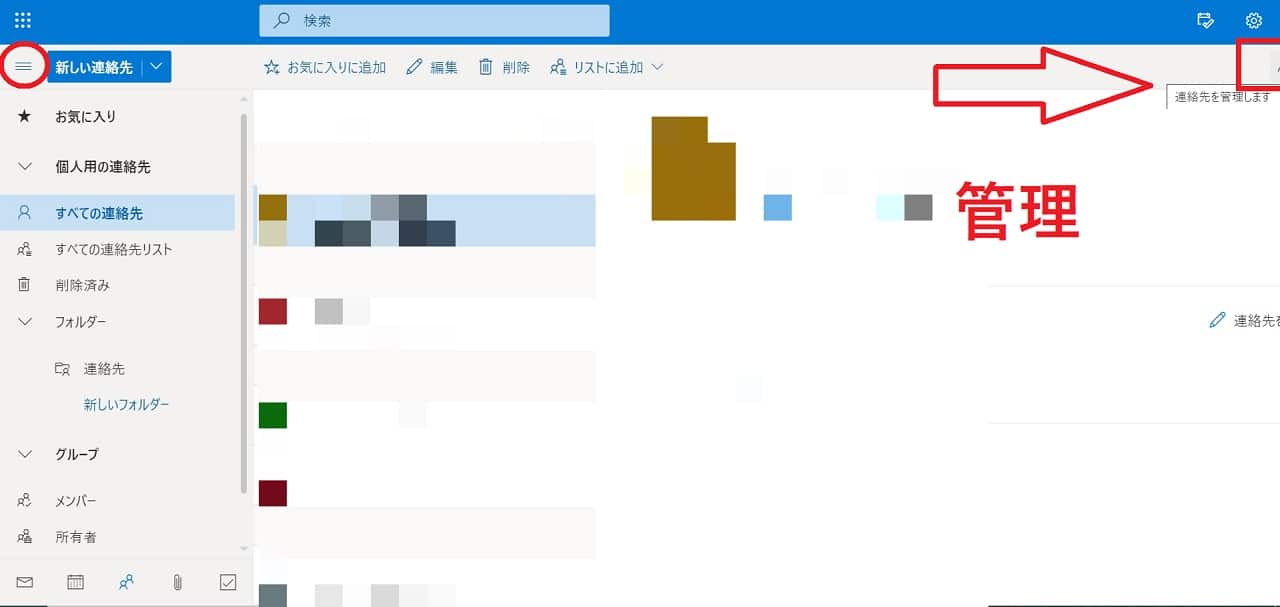
3. [連絡先をエクスポート] をクリック
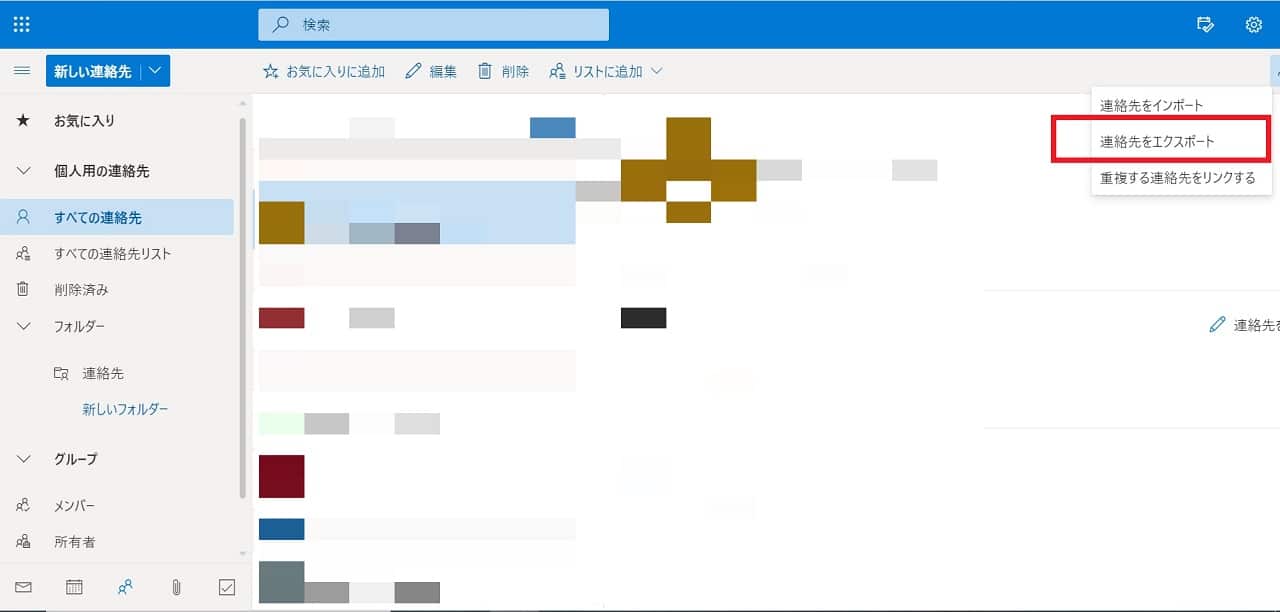
4. プルダウンからすべての連絡先を選択して [エクスポート] をクリック
csvファイルをGoogleコンタクトにインポート
1. パソコンでGoogleコンタクトに移動
2. [インポート] をクリック
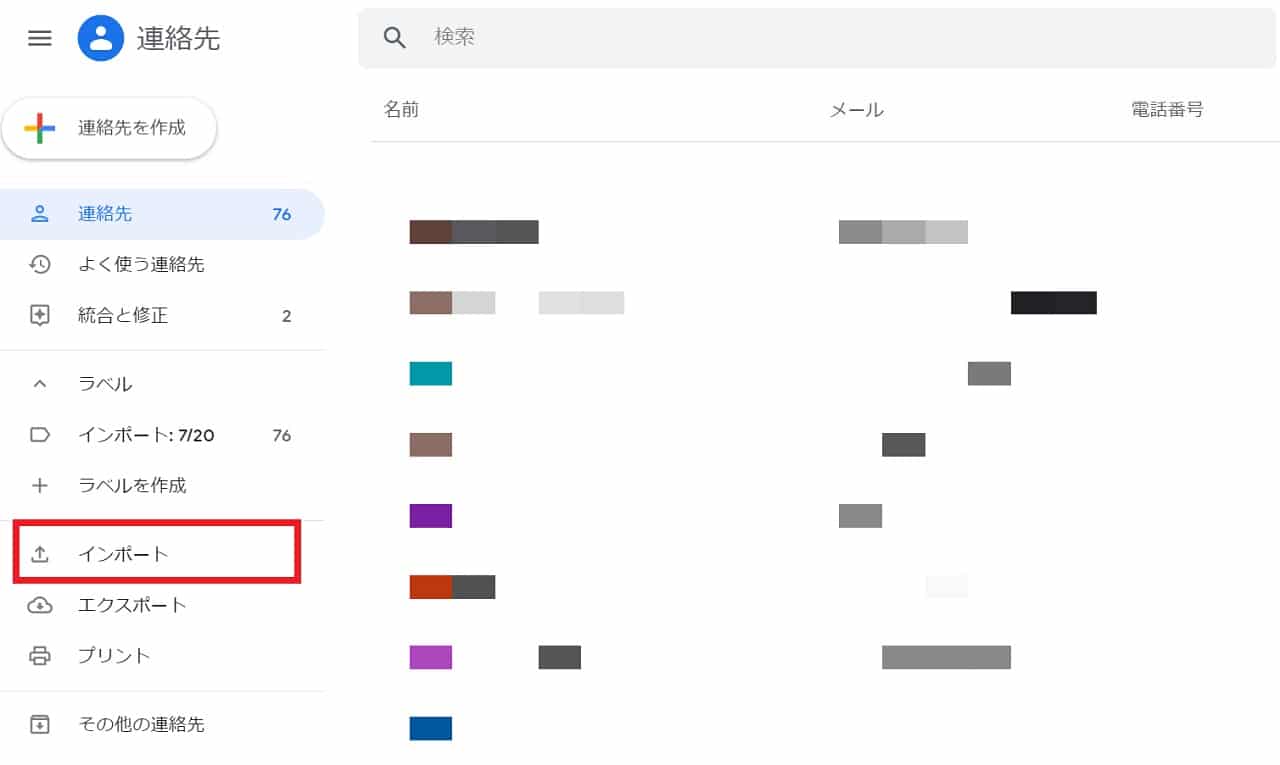
3. [ファイルを選択] をクリックして『連絡先.csv』を選択
4. [インポート] をクリック
GoogleコンタクトでvCard (.vcf) を一括エクスポート
1. パソコンでGoogleコンタクトに移動
2. 左メニューにある [エクスポート] をクリック
3. vCard(iOS の連絡先)を選択して [エクスポート] をクリック
vCard (.vcf) をiCloud連絡先にインポート
1. パソコンでiCloud連絡先に移動
2. 左下にある設定ギアアイコンをクリック
3. [vCard を読み込む…] をクリック
4. contacts.vcf を選択
どうですか?正常にインポートできましたよね。
本日は以上です。
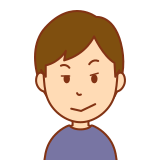
それにしても、なぜ何度やってもアンドロイドのスマホでは正常なvCard (.vcf)をエクスポートできないのだろうか?何度やってもダメだからこれやっぱり互換性の問題だよね?使えん。バッサリ



コメント